AutoCAD Raster Design 2008 a čištění skenovaných výkresů – 2. díl
Čištění výkresů s aplikací AutoCAD Raster Design 2008 Výkresy většinou ze skenovacího procesu nevycházejí ve stavu vhodném pro okamžité použití. Skenovací kanceláře mohou ale v závislosti na…
Čištění výkresů s aplikací AutoCAD Raster Design 2008
Výkresy většinou ze skenovacího procesu nevycházejí ve stavu vhodném pro okamžité použití. Skenovací kanceláře mohou ale v závislosti na vyspělosti jejich softwarového a hardwarového vybavení a služeb nějaké čistění provést již před předáním skenovaných souborů. V opačném případě musí čistění provést až konečný uživatel. Autodesk® Raster Design nabízí hned několik velmi výkonných a účinných nástrojů pro čistění výkresů.
Deskew umožňuje zarovnání bodů (většinou hranic) ve výkresu do určeného úhlu – například přesně horizontálně či vertikálně. Tuto možnost používejte pro fixaci výkresů, které jsou lehce ukloněné nebo zkosené, protože nebyly při digitalizaci do skeneru vloženy úplně přesně.
Invert obrací barvu pozadí a popředí ve výkresu, takže vidíte černé linie na bílém pozadí nebo bílé na černém, podle toho, co více vyhovuje Vašim požadavkům. Tento příkaz lze použít i u barevných obrázků pro aplikaci jiných barev než bílá a černá na pozadí, popředí či obojího.
Rubbersheeting je používán pro deformaci nebo protažení výkresů pomocí precizně kontrolovaného postupu za účelem korekce distorzí vzniklých během procesu skenování. Kružnice mohou například vypadat jako elipsy nebo se může stát, že výkres ztratí ortogonalitu. Výkres zobrazený níže ukazuje rubbersheeting pomocí mřížky, která je použita po přesnou korekci tvaru výkresu na základě kontrolních identických bodů.
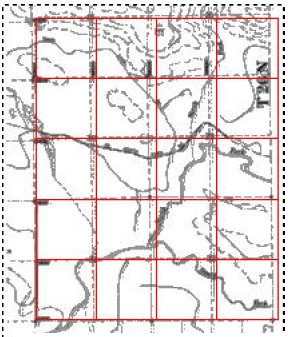
Transformace obrázku podle referenční mřížky
Despeckle pomůže vyčistit špinavé či zašlé a vybledlé výkresy, ve kterých je po skenování velká spousta bodů nebo malých skvrn. Tento příkaz odstraní z rastru všechny flíčky menší než uživatelem specifikovaná velikost.
Touchup nástroje dovolují zpřesnit korekce přímo na linie, oblouky nebo dokonce individuální pixly. Obrázek níže znázorňuje nástrojovou paletu Touchup a příklad diagonálního nástroje pro opravu linií ve výkresu.
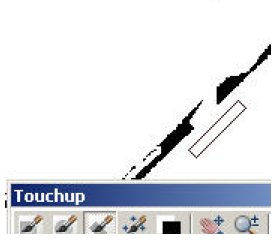
Korekce linie ve výkresu pomocí nástroje Touchup
Filters – Filtry mohou rychle vyčistit zastřenou liniovou kresbu. Linie mohou být tenčí, širší nebo hladší. Vše probíhá pomocí uživatelem kontrolovaného, iteračního procesu. Filtry můžete také využít u obrázků ve stupních šedi pro permanentní zlepšování rozlišení detailů a kontrastu obrazu.
Raster Entity Manipulation (REM) dovoluje výběr jednotlivých rastrových elementů (linií, oblouků nebo kružnic) a opravu jejich průběhu.
Příkaz Rub – Guma umí selektivně odstraňovat skvrny, známky natržení, vrásky a vlnky nebo stíny od pásky, které vznikají při skenování.
Crop – Vyjmutí je vhodné, když chcete z výkresu odstranit nepotřebné areály. Tato situace se stává, když je během skenování skenována větší plocha než má samotný výkres.
Náležitosti správy skenovaných výkresů
Jakmile jsou výkresy naskenovány do rastrového formátu, není již nutný zdlouhavý proces zahrnující ukládání, vyhledávání a reprodukci papírových výkresů. Systém pro správu výkresů by měl být stabilní a jednoduše použitelný. Zároveň by měl zajišťovat integritu dat. Několik samozřejmých požadavků, které by měl systém splňovat je uvedeno níže.
• Kompatibilita s rastrovým editorem, databází a CAD systémem – bez kompatibility s ostatními systémy, které potřebují do archivu přistupovat nebude systém pro správu výkresů splňovat svůj hlavní účel.
• Možnost přizpůsobení systému – každá společnost a její oddělení mají při používání takového systému odlišné potřeby. Aby bylo možné tyto požadavky vyplnit a zachovat kontrolu, efektivnost a finanční náklady v mezích, je vhodné přizpůsobit systém pomocí vlastního správce sítě, který zná poměry a zvyklosti společnosti.
• Zamykání souborů – systém pro správu dokumentů by neměl dovolit zápis změn do souborů, které jsou právě používány.
• Platformní nezávislost – síťové servery nemusí nutně využívat stejné operační systémy jako pracovní stanice k nim připojené. Systém správy dokumentů musí být dostupný z různých operačních systémů a různého hardwarového vybavení, a to okamžitě a hladce.
• Možnost zobrazení dat v nativním formátu -uživatel si může být jistý přesností dat pouze v případě, když jsou zobrazována a používána v nativním formátu. Převody mohou přinést ztrátu části dat nebo jejich špatnou interpretaci.
Rastrová a vektorová data
Velmi důležité je rozlišení dvou základních způsobů, jakými mohou být výkresy elektronicky reprezentovány. Rastrový formát je výsledkem skenování, zatímco vektorová kresba vzniká při konstrukci návrhu pomocí CAD aplikace.
V rastrovém snímku je originální, původní obraz reprezentován jednotlivými pixly, které tvoří mozaiku nebo bitmapu. Pixly mohou být v případě bitonálních rastrů černé a bílé, šedé u rastrů ve stupních šedi a barevné u barevných obrázků. Když každý čtverečný palec obsahuje několik stovek pixlů, vznikne velmi jemná mozaika, která je od originálu téměř k nerozeznání. Tato mozaika je vytvořena v pravidelné mřížce – gridu a jednotlivé elementy obrazu – pixly jsou umístěny právě v této mřížce a nemohou být po částech posunovány či přemisťovány.
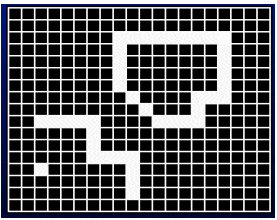
Rastrová data – bitonální snímek
Vektorová data představují matematický popis geometrie. Linii například definují souřadnice jejich koncových bodů. Když je linie vytvořena na základě jednotného popisu, je možné využít jakýkoliv bod, který ji definuje pro vysledování kompletní geometrie. Jestliže nejsou vektorové objekty omezeny mřížkou, obvykle se jeví jako mnohem jemnější a hladší než ekvivalentní rastrová geometrie.
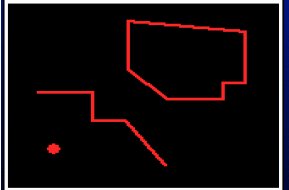
Vektorová kresba



